Совмещение двух анимаций. Урок от Виктории
 [500x]
[500x]
Создаем рабочее окошко 800 пик. на 600 пик., фон - прозрачный.
Загружаем в фотошоп футаж.

Становимся на первый слой в окошке слоев и кликаем по первому слою, чтобы он загорелся голубым цветом. Зажимаем клавишу - Shift, прокручиваем слои в окошке слоев и кликаем по самому верхнему слою левой кнопочкой мыши, у нас все кадры загорелись голубым цветом. Теперь нам нужно футаж перетащить в рабочее окошко.
Мы перетащили все слои от футажа в рабочее окно.
 [600x]
[600x]
Открываем окно с анимацией.
 [600x]
[600x]
 [600x]
[600x]
Выбираем строку - Постоянно, выделяем все кадры и ставим время.
 [600x]
[600x]
Если вы заметили, то у нас футаж меньше чем рабочее окошко.
Становимся на первый кадр, чтобы только первый кадр горел голубым цветом. Теперь нам нужно футаж растянуть на все рабочее окошко. Слои в окошке слоев у нас горят все голубым цветом, поэтому мы свободным трансформированием все слои сразу растягиваем на все рабочее окошко.
 [600x]
[600x]
Если включить анимацию, то вам будет видно, что анимация у нас готовая.
Загружаем фон.

 [600x]
[600x]
 [600x]
[600x]
Подробно показывать на скринах не буду как размещать клипарт, Покажу только главное. Загружайте клипарт когда будете стоять на первом кадре и слои с клипартом должны у вас находится в окошке слоев на верху фона.
На скринах я вам показала не весь клипарт, так что у вас слои по номерам не будут соответствовать номерам слоев по скринам, главное принцип работы.
 [600x]
[600x]



Снежок.

Ветки.

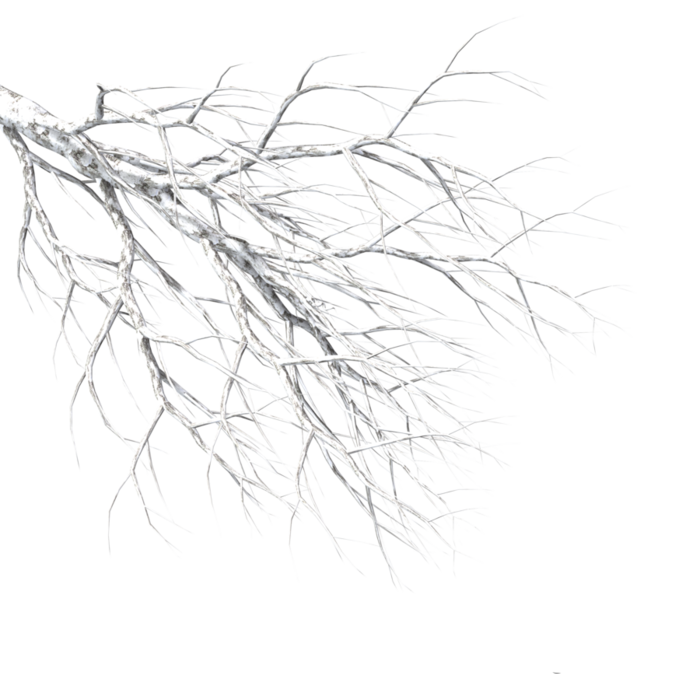
Кустарник, размещаете по краям пейзажа.

Вуаль.

Рамочка.

Загружаем снег.

 [600x]
[600x]
Загружаем анимацию снега.

 [600x]
[600x]
 [600x]
[600x]
Перетащили все слои с анимацией снега и установили. Теперь нам нужно распределить слои по кадрам, на каждый кадр включаеи только один глазик на слое по очереди. Слой от первого кадра с анимацией снега будет включен автоматически на всех последующих кадрах, так как первый кадр запоминает все. Поэтому после того как вы распределите слои по кадрам, вернитесь и отключите глазки на всех слоях от первого слоя анимации снега.
 [600x]
[600x]
Стоите на первом кадре и загружаем надпись и девочку. Слой с девочкой разворачиваете в зеркальном отражении и добавляете тень. Слои должны быть на переднем плане.


 [600x]
[600x]
На новом слое рисуем кистью - Пух, рукава, воротник и низ у девочки.
 [310x331]
[310x331]
 [567x402]
[567x402]
Загружаем корону, уменьшаем слой, низ подтираем твердым ластиком и устанавливаем. Меняем цвет короне. Слою с короной добавляете тень.

 [600x]
[600x]
Подписываете работу и сохраняете в формате - GIF.
Вопросы будут, обращайтесь!!!
Готовые работы выставляйте в комментарии под постом.
Успеха в творчестве!!!